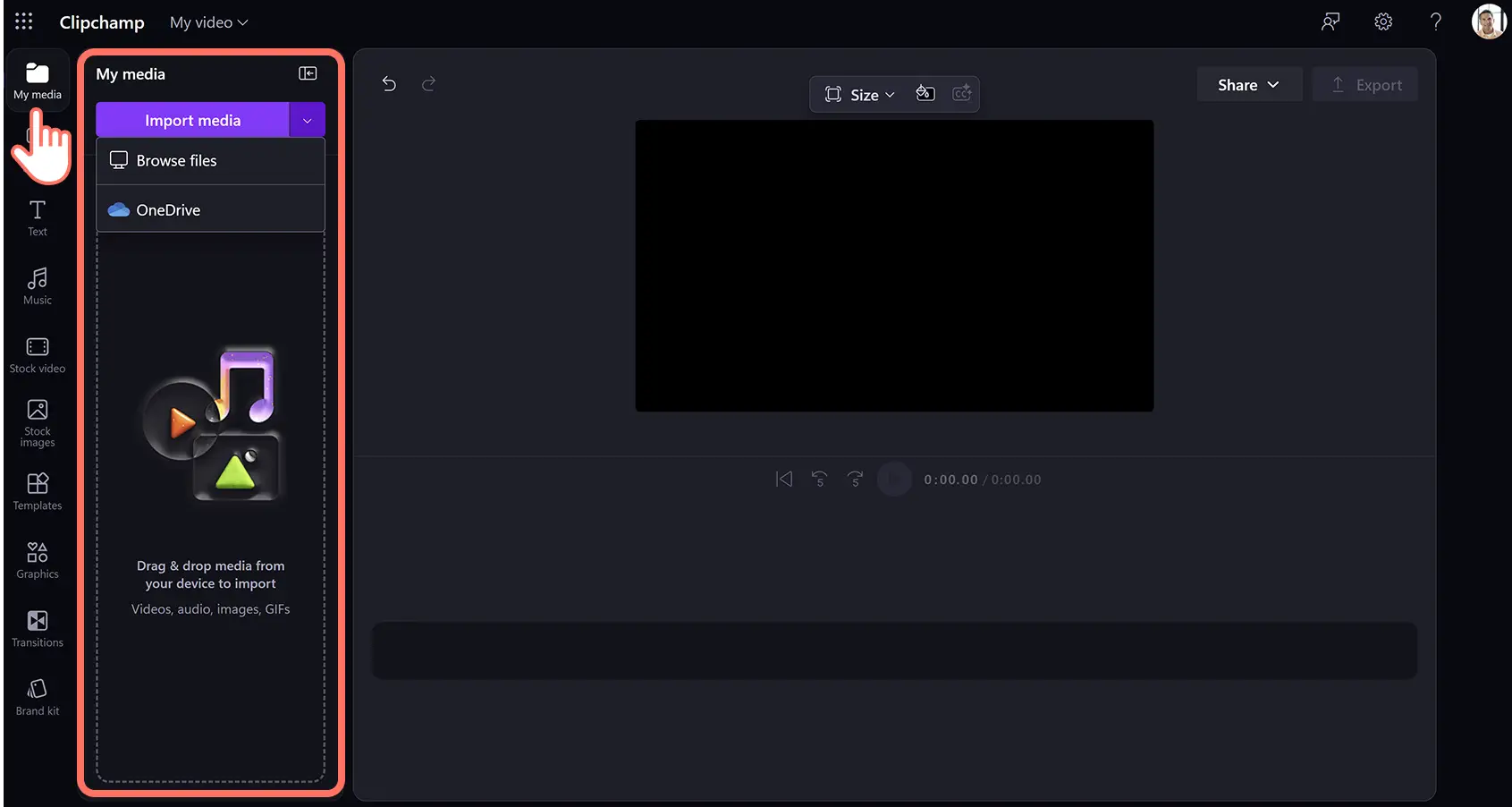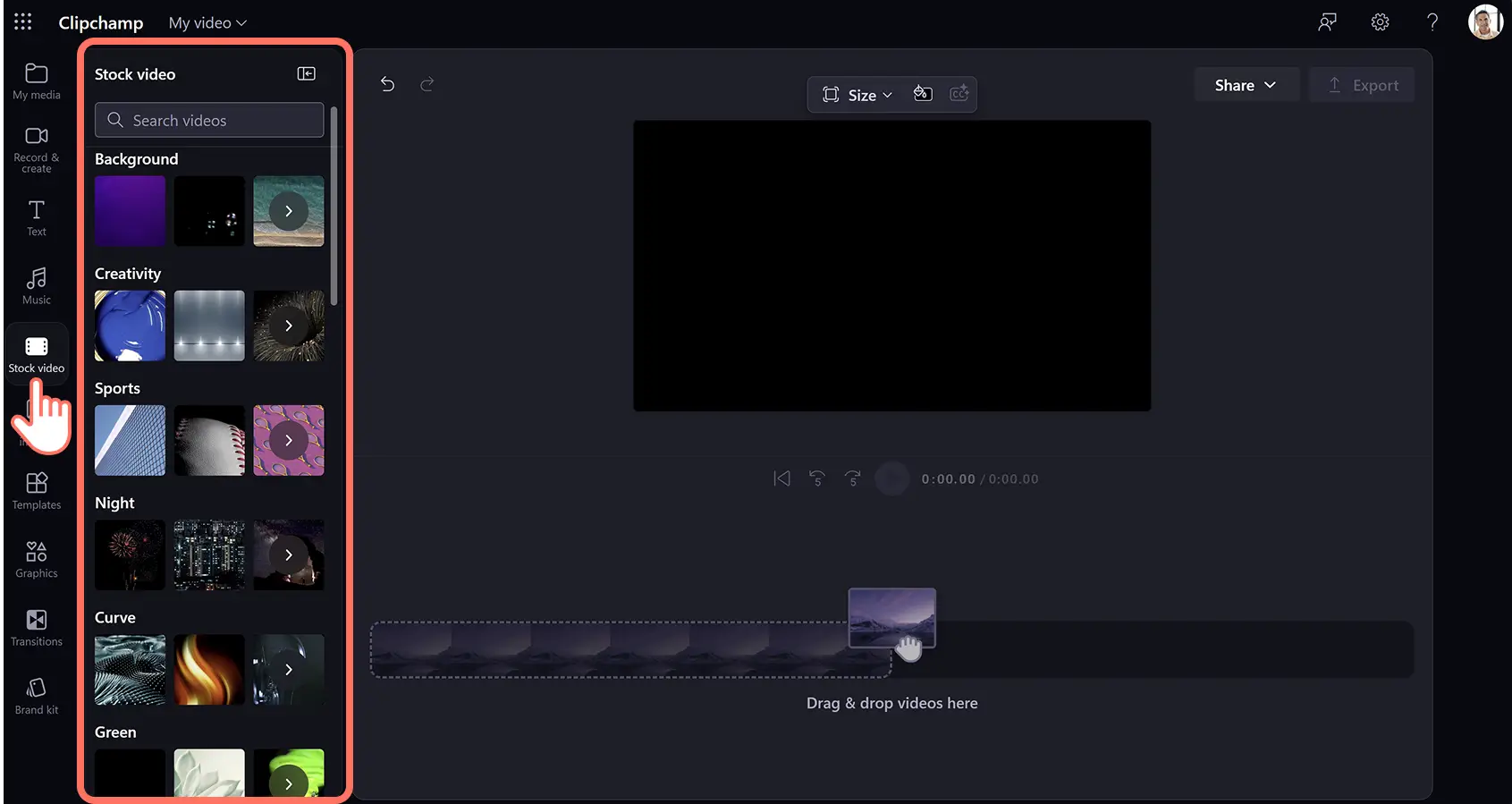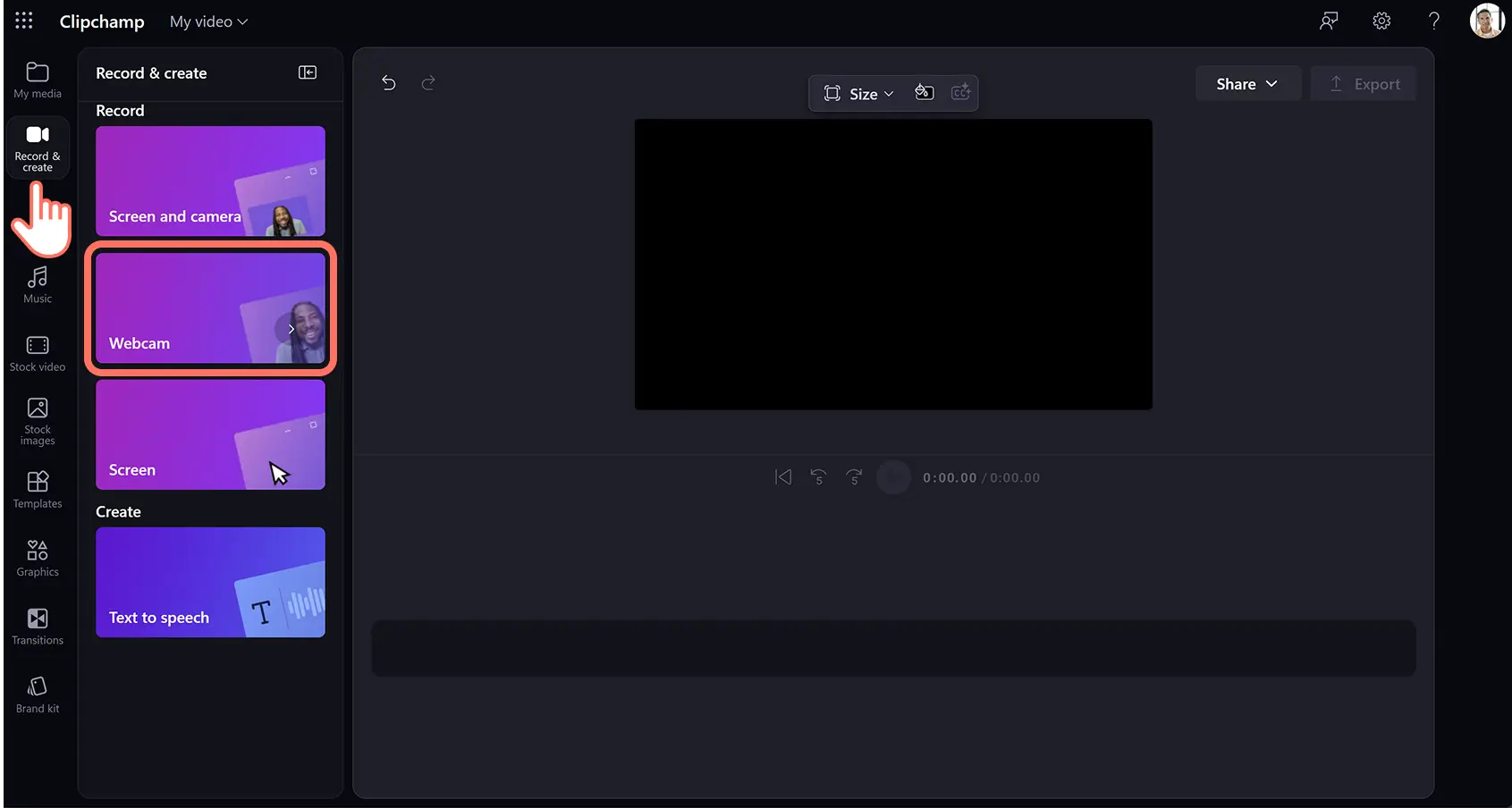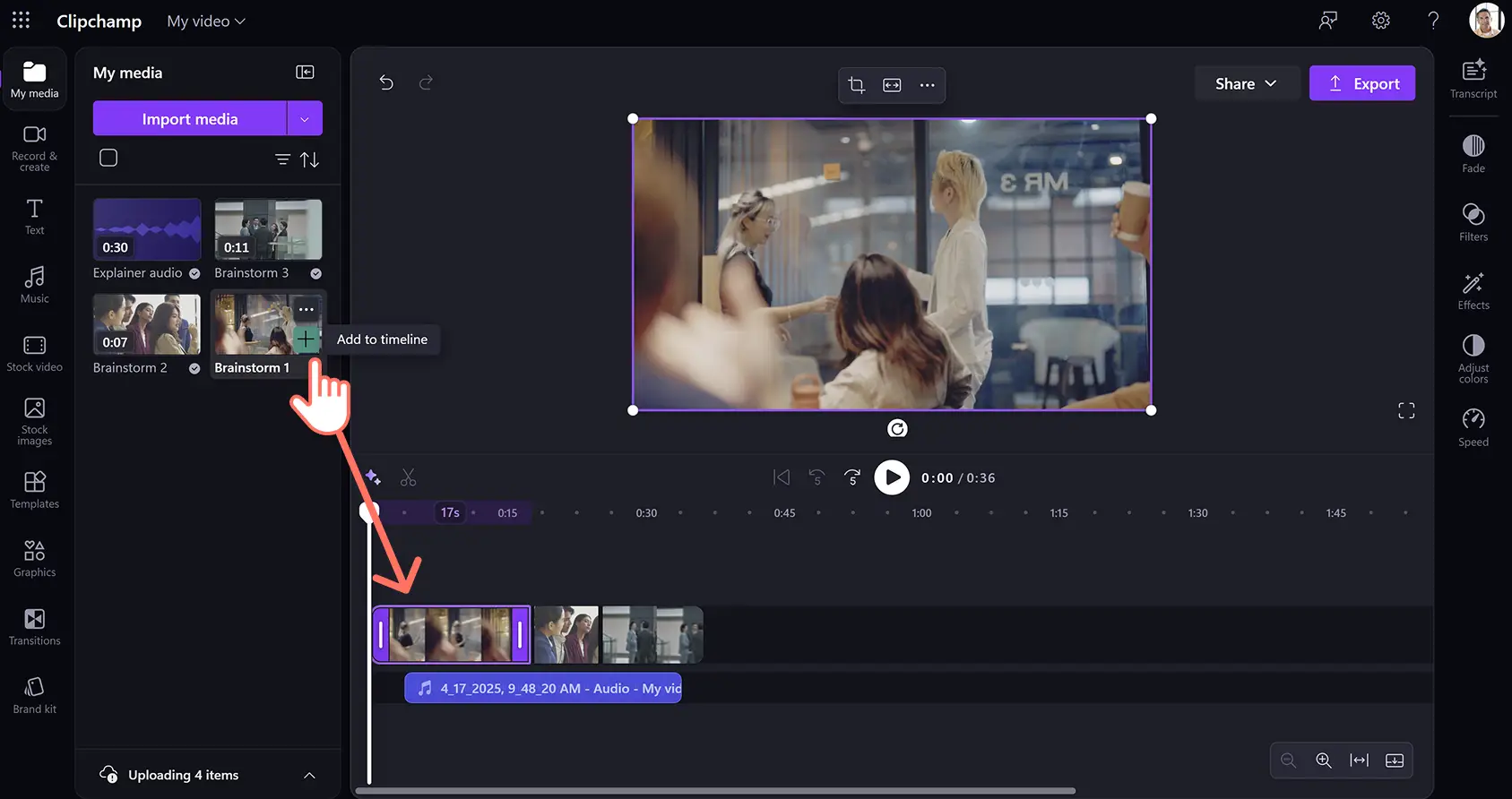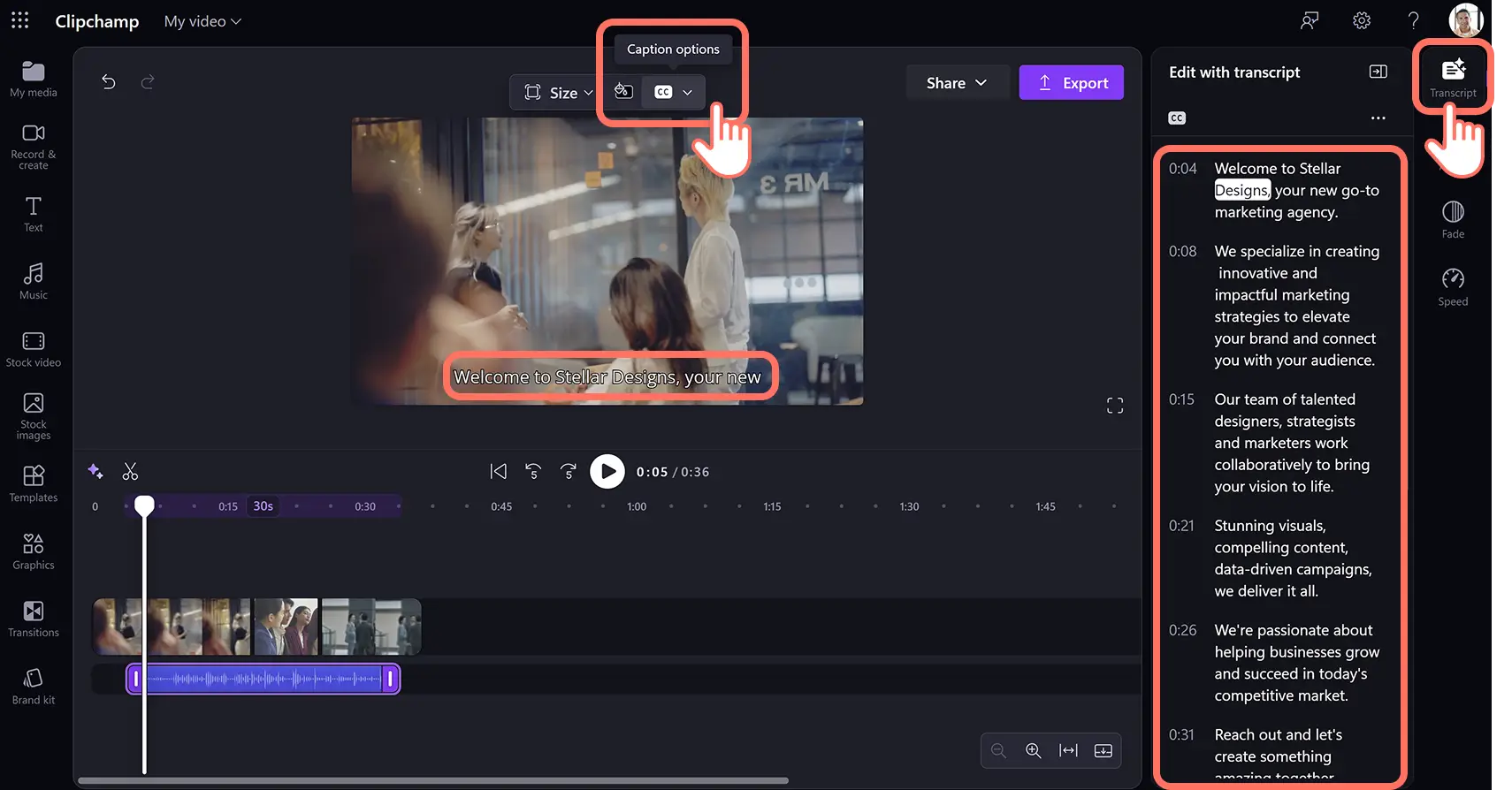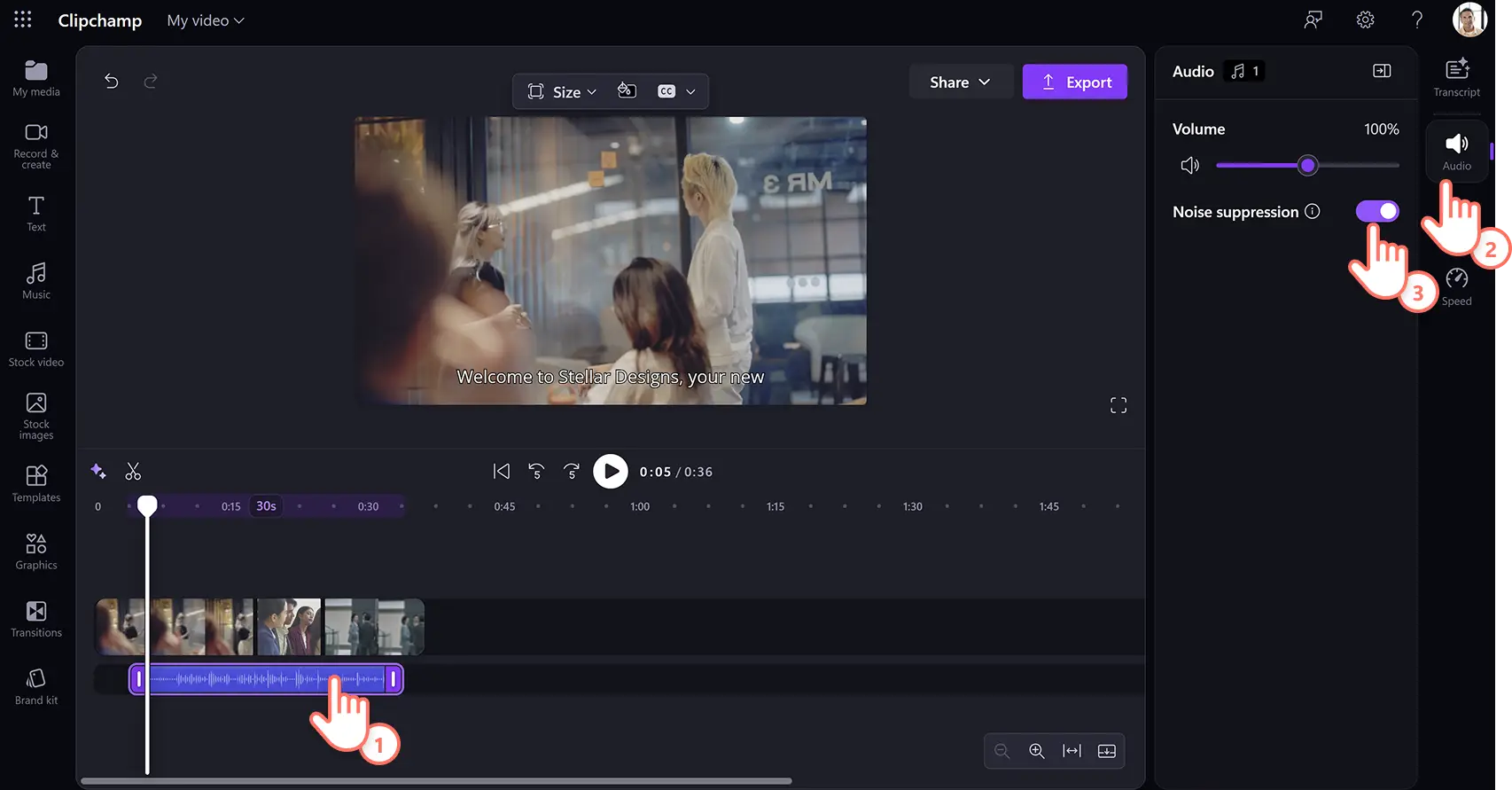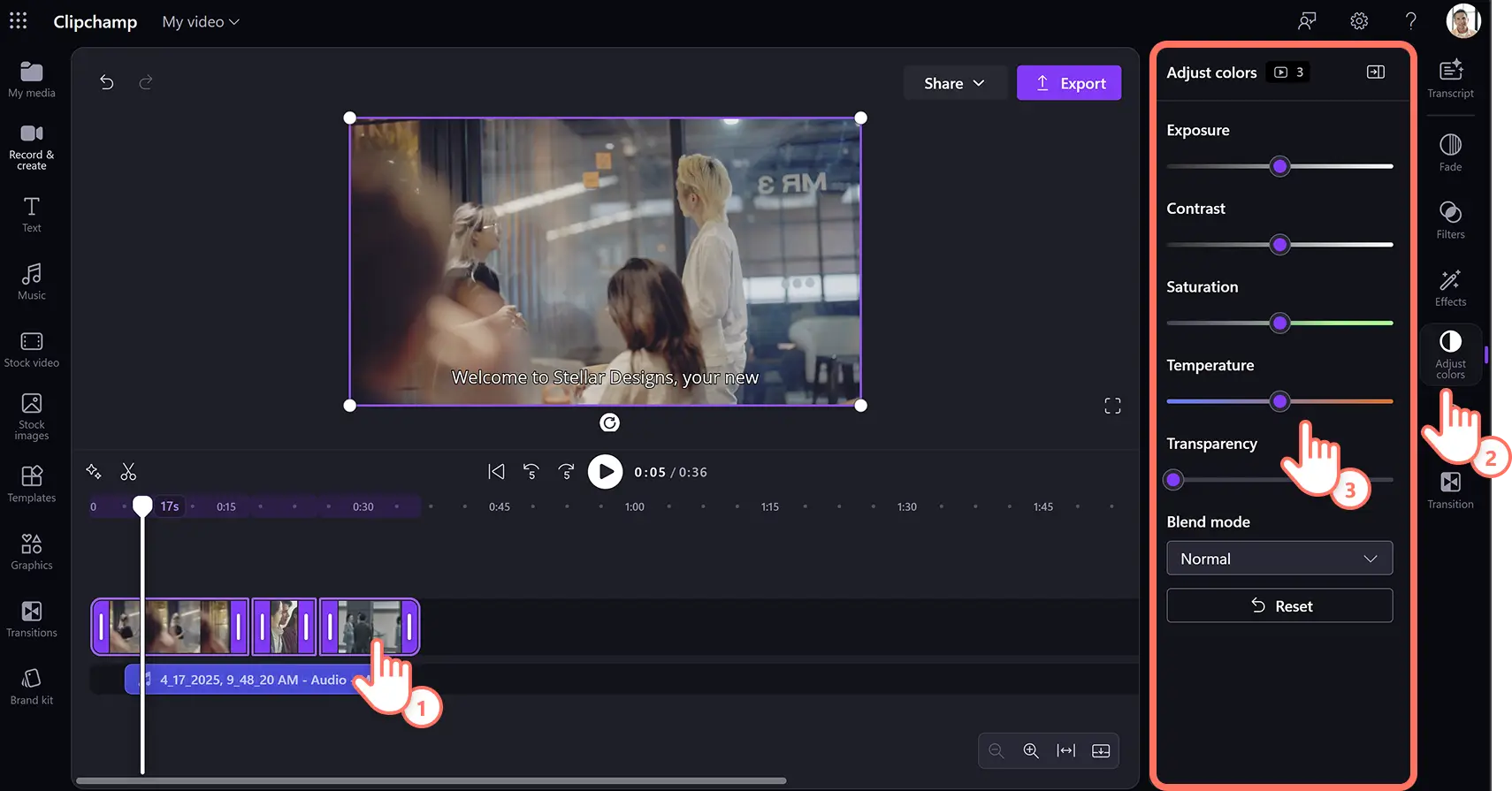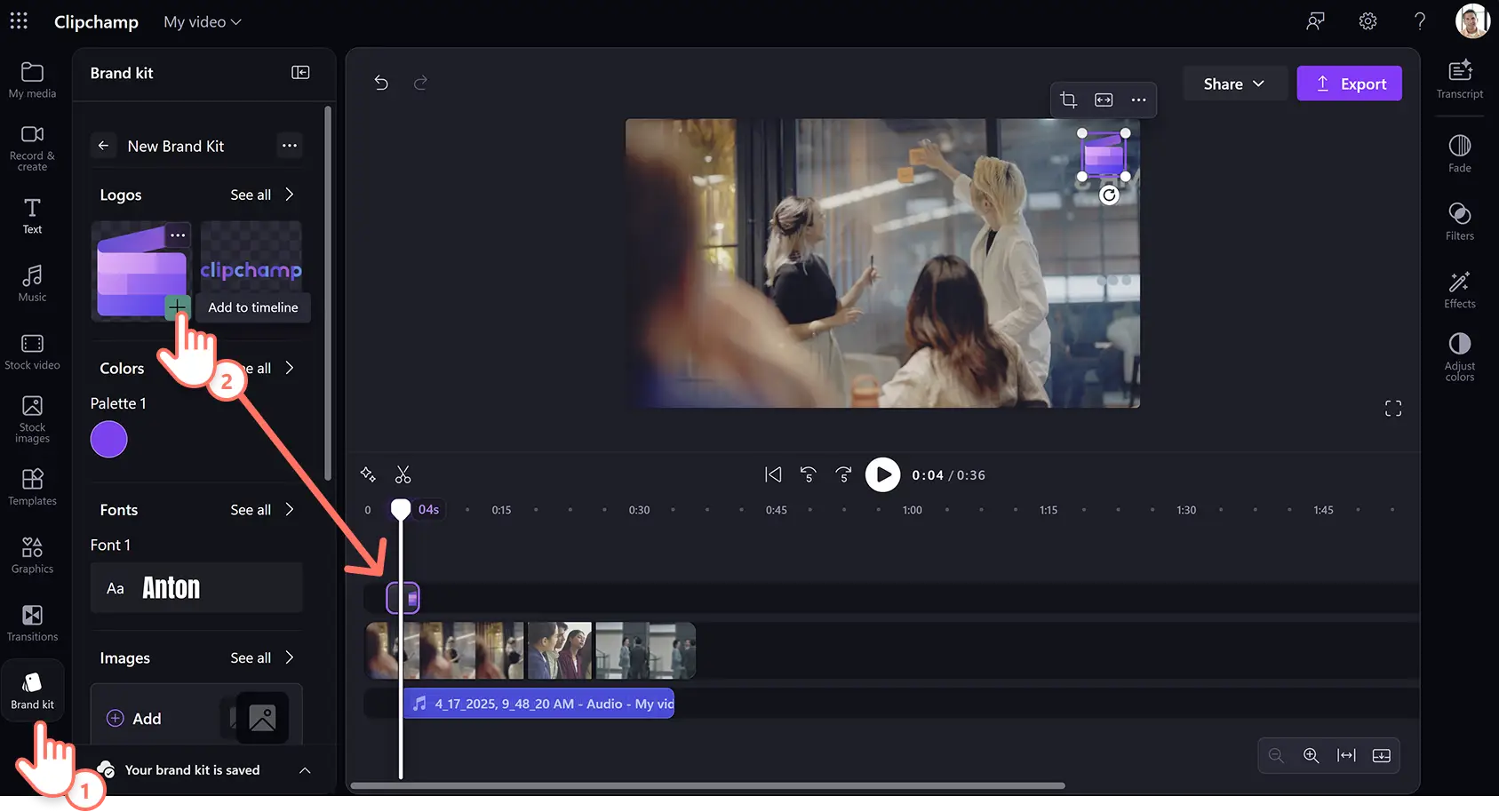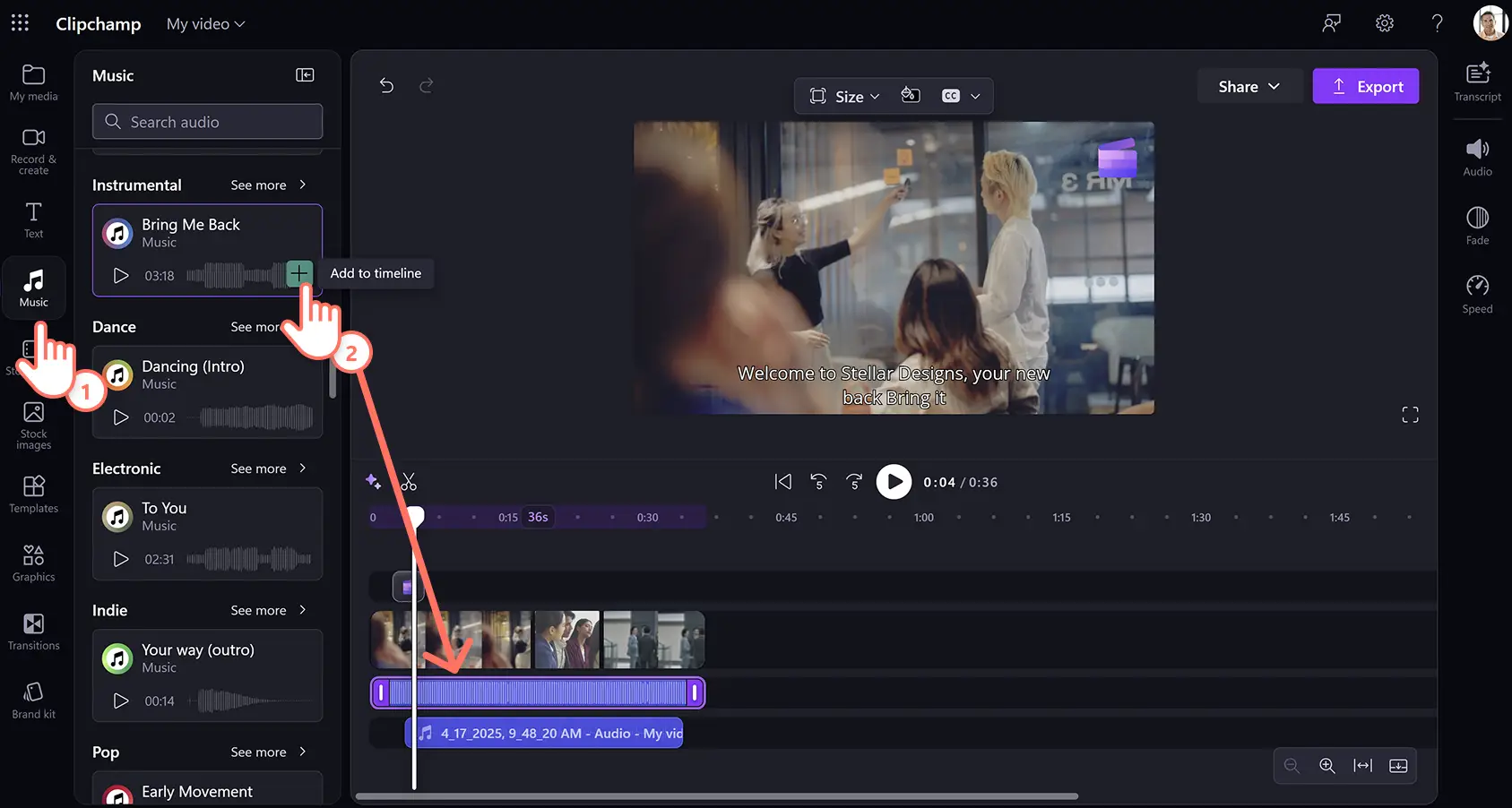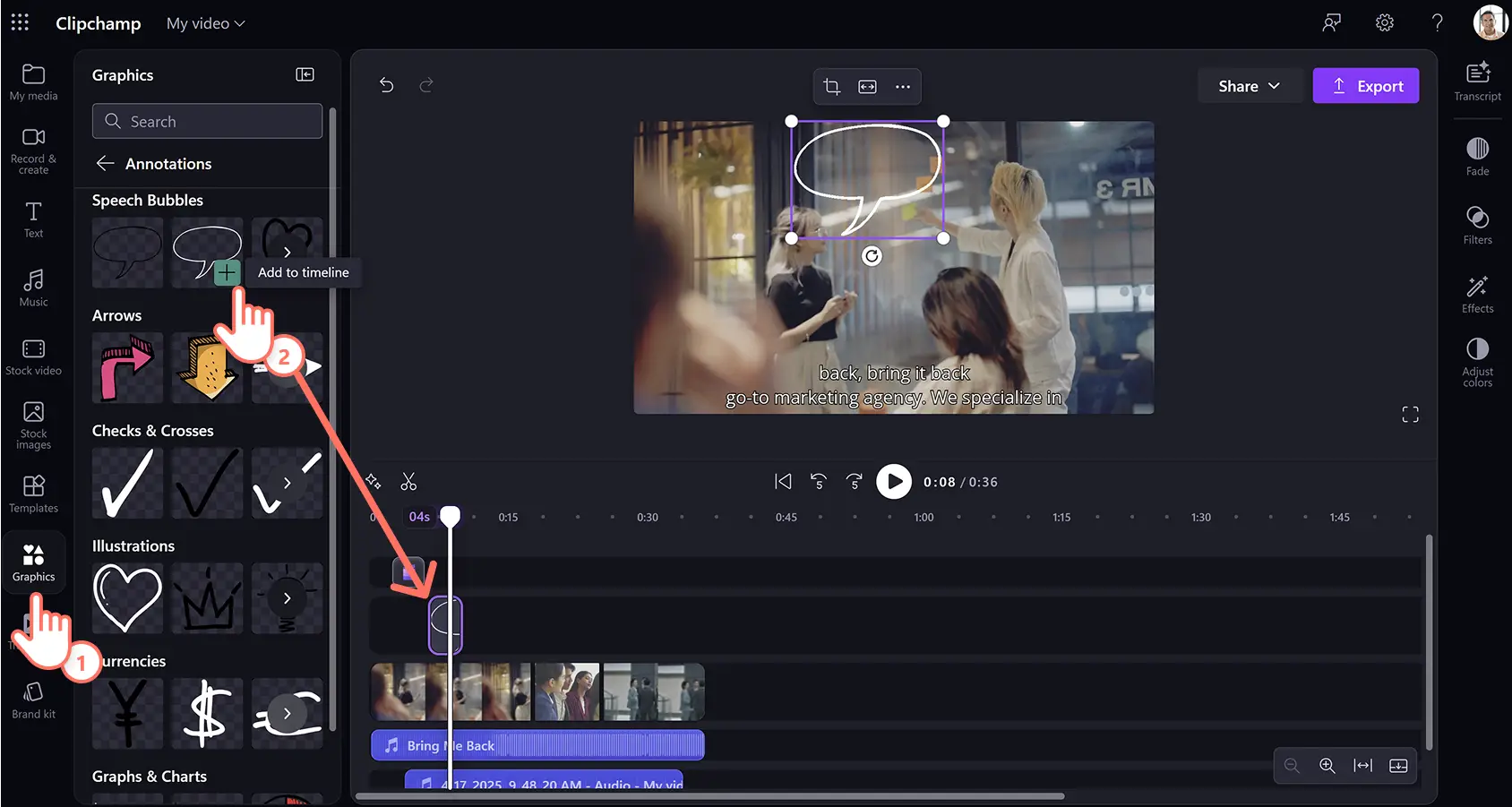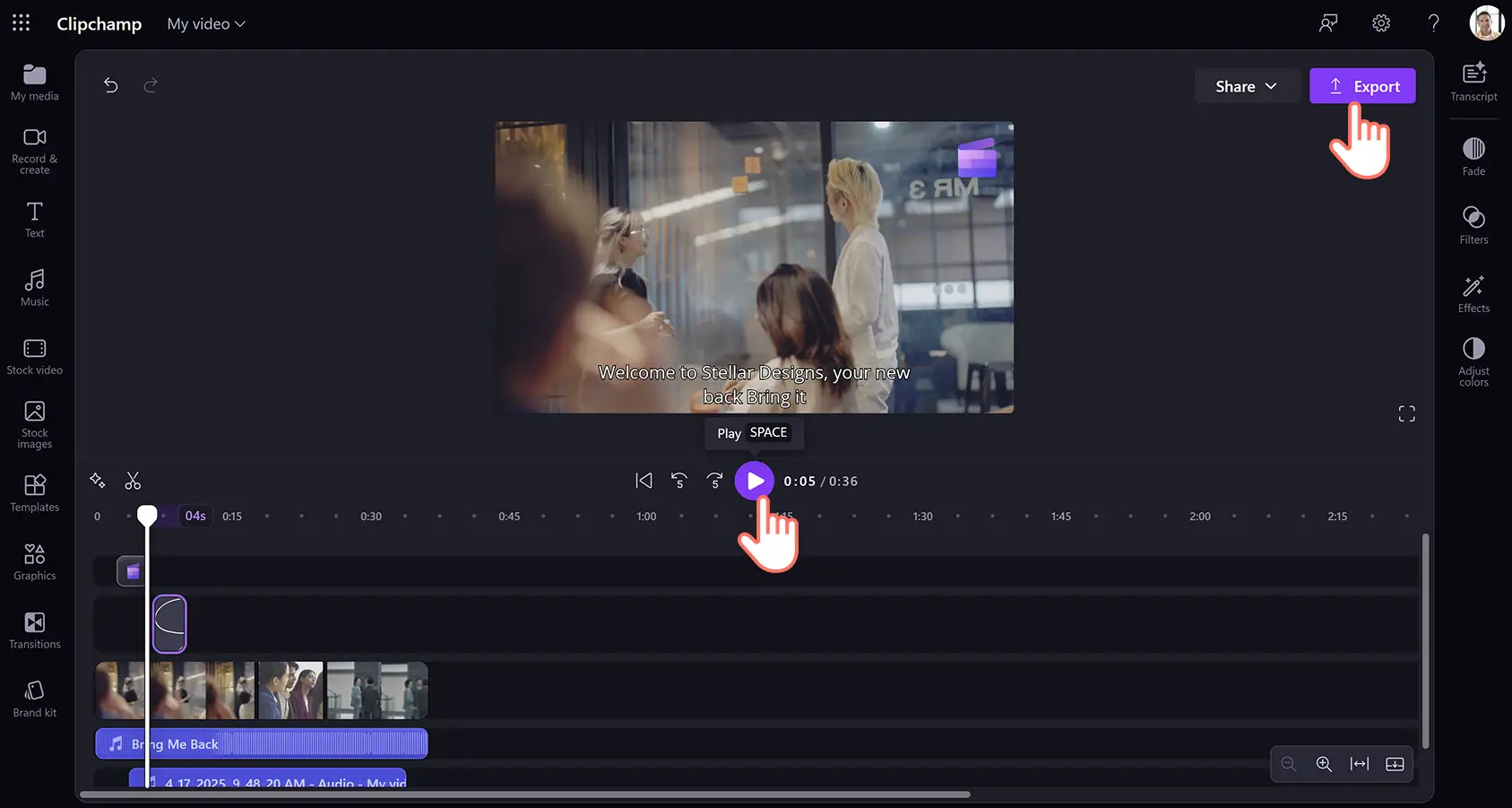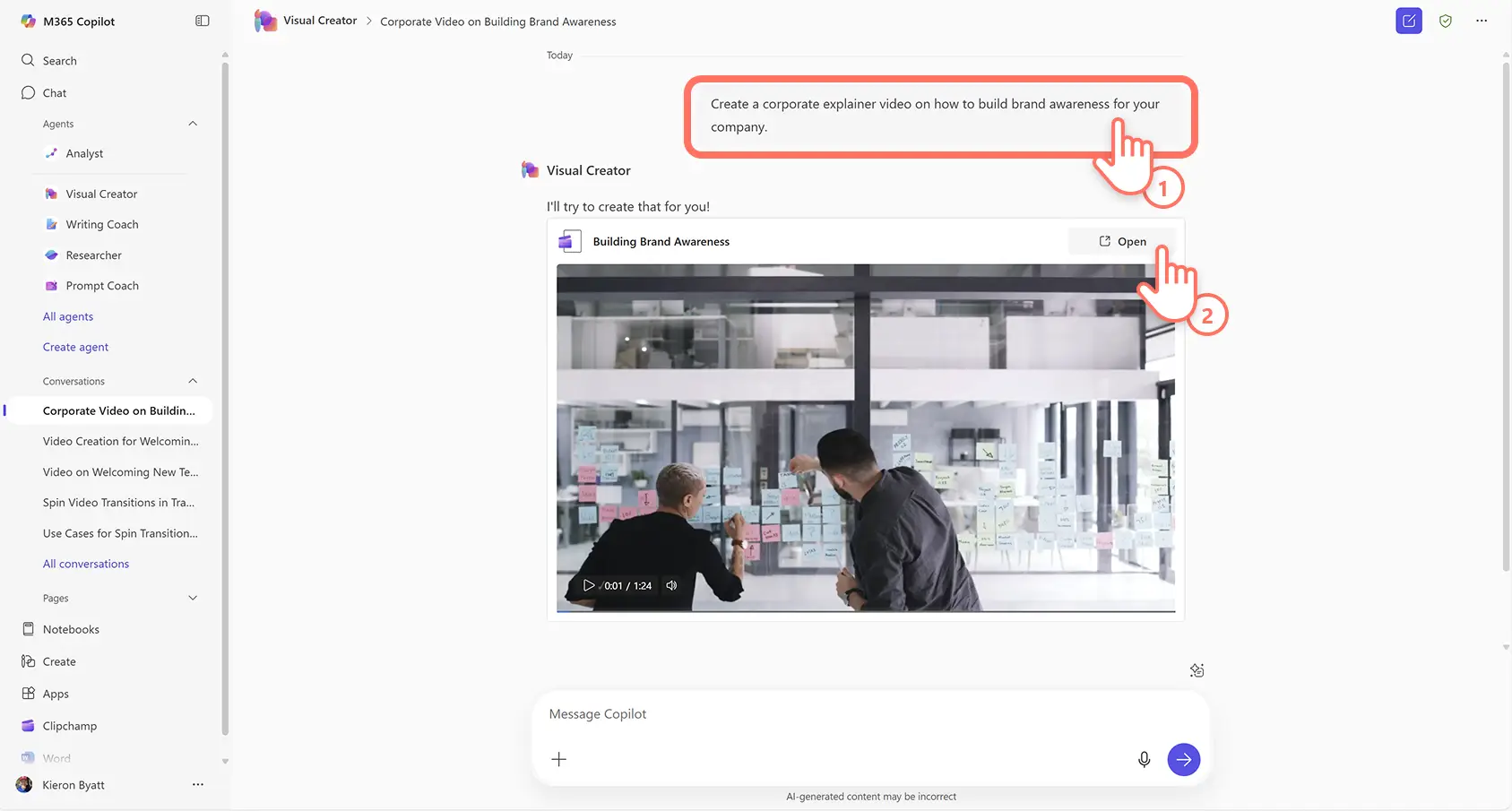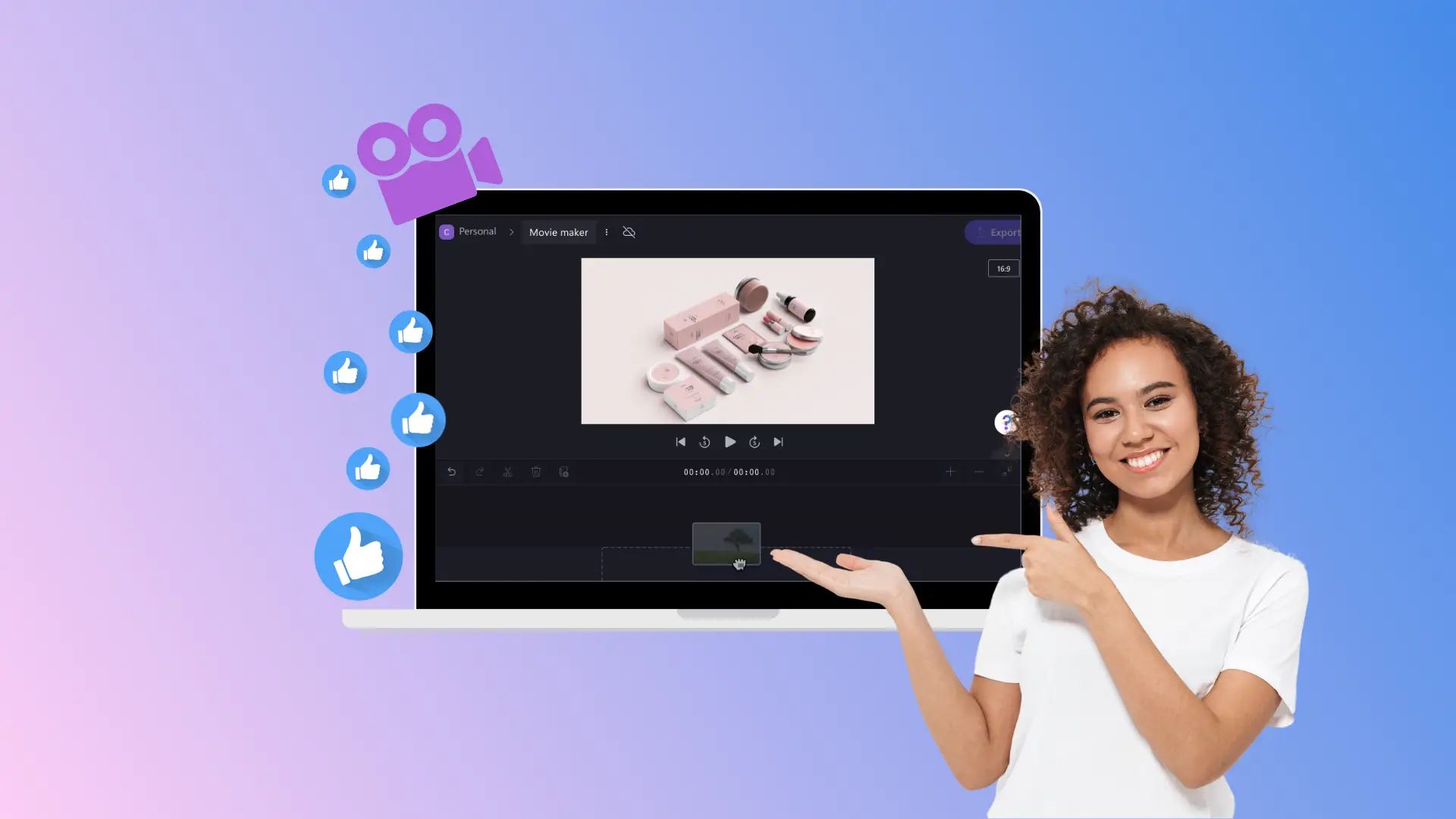Обратите внимание! Снимки экрана в этой статье сделаны в Clipchamp для рабочих учетных записей, и те же принципы применяются к Clipchamp для учебных учетных записей. Руководства для личных учетных записей Clipchamp могут отличаться.Подробнее.
На этой странице
Преобразуйте бизнес-коммуникацию и важные сообщения с помощью корпоративных видео с пояснениями.Создавайте связь со зрителями и повышайте вовлеченность, публикуя сложные идеи, формулировки миссии и демонстрации продуктов.
Более 96 % маркетологов говорят, что видео с пояснениями улучшают понимание пользователями и что видео является идеальным способом улучшить коммуникацию, удержание и узнаваемость бренда за считанные минуты. Вам нужно лишь записать свое лицо или голос, внести правки и выполнить настройку с помощью инструментов для работы с видео на базе ИИ и специальных эффектов, а затем опубликовать видео в HD-качестве.
Узнайте, как легко создавать и редактировать корпоративные видео с пояснениями при помощи ИИ, используя Clipchamp для работы.
Создание видео с пояснениями для работы
Шаг 1.Импортируйте ролик, выберите стоковые материалы или запишите видео
Для импорта роликов, фотографий и аудио нажмите кнопку импорта мультимедиа на вкладке "Ваши медиаресурсы" панели инструментов, чтобы просмотреть файлы на компьютере или подключить OneDrive.
Если вы хотите использовать стоковые материалы, откройте вкладку "Стоковое видео" на панели инструментов и выберите категорию видео или введите ключевые слова в строку поиска.
Вы также можете записывать видео с пояснениями прямо в видеоредакторе с помощью средства записи веб-камеры. Нажмите вкладку "Запись и создание" на панели инструментов, выберите параметр "Веб-камера" и следуйте инструкциям.
Перетащите файл мультимедиа на временную шкалу, чтобы начать редактирование.
Шаг 2. Измените качество видео с помощью ИИ
Добавление ИИ-субтитров в видео
Включите ИИ-субтитры для видеороликов с пояснениями, чтобы их было легче понять. Нажмите ресурс видео или аудио на временной шкале, чтобы выделить его, и выберите вкладку "Расшифровка" на панели свойств. Кроме того, вы можете выбрать параметр "Субтитры" на перемещаемой панели инструментов, когда аудиоресурс выделен на временной шкале.Затем нажмите кнопку генерирования расшифровки и следуйте инструкциям для автоматического создания субтитров с помощью ИИ.После этого вы сможете редактировать расшифровку в текстовом поле на панели свойств для внесения изменений в пунктуацию или орфографию.
Удаление фонового шума с помощью ИИ
Улучшите качество звука голосовых записей и видеоматериалов, используя средство улучшения звука на базе ИИ для подавления шума в звуковых файлах. Нажмите звуковой ресурс на временной шкале, чтобы выделить его, и откройте вкладку "Аудио" на панели свойств и включите переключатель подавления шума.ИИ автоматически улучшит качество звука, отфильтровав нежелательный фоновый шум, например гул и эхо.
Настройка качества видео и цветов
Настройте стиль корпоративных видео с пояснениями при помощи средства улучшения видео, чтобы быстро и легко выполнить цветокоррекцию визуальных элементов. Используйте инструмент редактирования нескольких элементов, удерживая клавишу SHIFT на клавиатуре и нажимая все видеоресурсы на временной шкале, чтобы выбрать их все сразу.Затем откройте вкладку "Цвет" на панели свойств и перемещайте ползунки, чтобы изменить экспозицию, контраст, насыщенность и другие параметры качества видео.
Шаг 3.Настройте видео с пояснениями при помощи специальных эффектов
Добавление корпоративного пакета фирменного стиля
Легко сохраняйте и используйте корпоративные ресурсы, например логотипы, шрифты и цветовые схемы, с помощью пакета фирменного стиля. Откройте вкладку "Комплект для брендов" на панели инструментов и импортируйте ресурсы.Добавив фирменную символику на вкладку, перетащите фирменный логотип на временную шкалу над всеми видеоресурсами, чтобы создать наложение логотипа. Затем вы можете скорректировать прозрачность вашего логотипа на вкладке "Цвет", чтобы создать водяной знак.
Добавление бесплатной фоновой музыки
Создайте настроение и тон корпоративных видео с пояснениями при помощи бесплатной стоковой музыки. Откройте вкладку "Музыка" на панели инструментов и просмотрите варианты композиций по жанрам или темам.Выберите звуковую дорожку, а затем перетащите ее на временную шкалу под видео. Скорректируйте громкость музыки, щелкнув вкладку "Аудио" на панели свойств, а затем переместив ползунок звука влево или вправо.
Наложение аннотаций
Добавьте заметки к корпоративным видео с пояснениями при помощи уникальных иллюстрированных стикеров заметок. Откройте вкладку "Графика" на панели инструментов и щелкните заметки, а затем просмотрите их по категориям или введите ключевые слова в строку поиска.Перетащите наложенные заметки на временную шкалу над всеми другими медиаресурсами.
Шаг 4.Просмотрите и сохраните видео с пояснениями в HD-качестве
Перед сохранением корпоративного видеоролика с пояснениями просмотрите его, нажав кнопку воспроизведения. Когда все будет готово к экспорту и публикации, нажмите кнопку "Экспортировать" и выберите разрешение видео.
Создание видео с пояснениями при помощи ИИ
Создавайте корпоративные видео с пояснениями при помощи ИИ, превращая текст в видео с использованием Создателя визуального контента в Microsoft Copilot.
Откройте главную страницу Microsoft 365 и выберите параметр "Создатель визуального контента" в меню Copilot.
Введите запрос для создания видео в поле чата, например "Создать видео с пояснениями о том, как интегрировать принципы разнообразия и инклюзивности на рабочем месте".Вы также можете добавить вспомогательные медиаресурсы, например видео, фотографии и аудио.
ИИ затем начнет создание видео.
После генерации видео воспроизведите его, нажав кнопку воспроизведения в окне предварительного просмотра.
Нажмите кнопку "Открыть", чтобы продолжить редактирование видео в Clipchamp.
Завершив редактирование, нажмите кнопку "Экспортировать" и выберите разрешение видео.
Пять преимуществ видео с пояснениями для всех видов бизнеса
Обеспечение четкой коммуникации: видеоролики с пояснениями могут упростить сложные бизнес-идеи и донести сообщения в удобной для понимания форме. Это гарантирует, что сообщения найдут отклик у более широкой аудитории, независимо от ее отраслевого опыта.
Повышение вовлеченности зрителей: видео более привлекательны, чем длинные текстовые абзацы, и могут дольше удерживать внимание аудитории, увеличивая вероятность взаимодействия и распространения на других платформах.
Повышение узнаваемости бренда: демонстрируйте индивидуальность, ценности и продукты бренда в визуально привлекательной форме. Высококачественное видео с пояснениями может укрепить идентичность вашего бренда и повысить доверие аудитории.
Формирование универсальности: изменяйте назначение видеороликов с пояснениями и делитесь ими на различных платформах — на своем веб-сайте, в социальных сетях и в кампаниях по электронной почте. Видео, которыми можно поделиться, позволяют брендам охватить аудиторию, где бы она ни находилась. Это максимально повышает их воздействие.
Повышение коэффициентов конверсии: корпоративные видео с пояснениями могут четко выделить преимущества продуктов и услуг, что обеспечивает улучшение понимания и повышает интерес со стороны потенциальных клиентов.Это может увеличить показатели конверсии и, в конечном итоге, повысить продажи и рост.
Четко и эффективно донесите сообщения вашей компании с помощью профессиональных корпоративных видеороликов с пояснениями. Изучите примеры и советы по видео с пояснениями для получения дополнительных идей, а затем узнайте, как создавать и публиковать видеошаблоны для работы.
Начните создавать корпоративные видео уже сегодня с помощью Clipchamp для работы или скачайте приложение Microsoft Clipchamp для Windows.